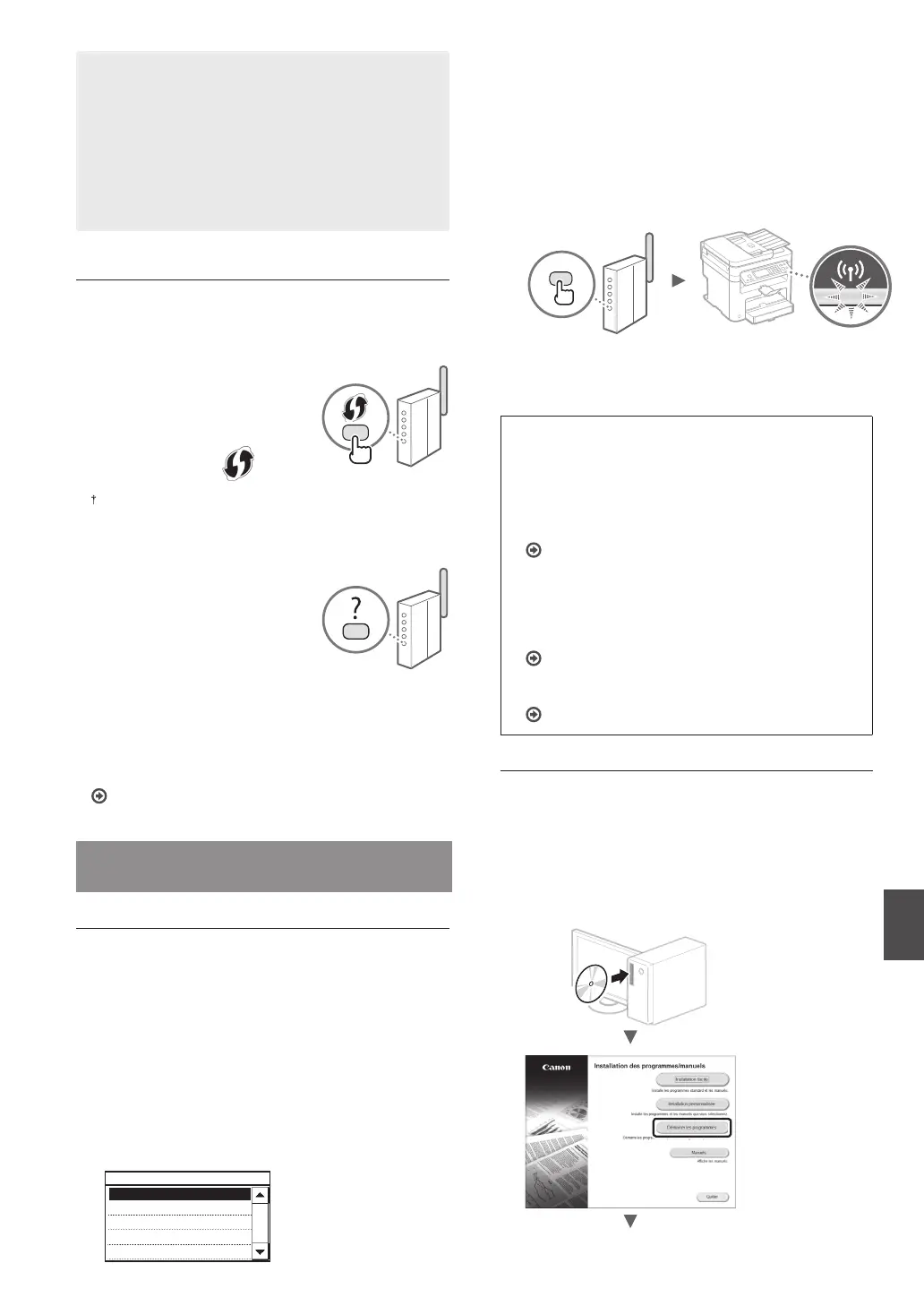25
Fr
REMARQUE
• Vous ne pouvez pas utiliser simultanément le réseau
laire et le réseau sans l. En outre, la machine est
réglée par défaut pour utiliser le réseau sans l.
• Si vous vous connectez à un réseau non sécurisé, vos
informations con dentielles risquent d’être divulguées
à un tiers. Prenez toutes les précautions nécessaires.
• En cas de connexion à un réseau d’entreprise, contactez
votre administrateur réseau.
Véri cation du routeur
Sélectionnez la méthode de connexion au réseau sans l.
Sélectionnez l’une des 2méthodes suivantes, selon le routeur
(point d’accès) que vous utilisez.
●
En cas de présence d’un bouton.
Cette machine prend en charge
WPS (Wi-Fi Protected Setup).
Vous pouvez e ectuer la
con guration facilement si votre
routeur (point d’accès) comporte
un bouton et si le logo
gure sur le routeur.
Si vous ne savez pas si votre routeur prend en charge le
protocoleWPS, consultez le manuel fourni avec le produit ou
contactez son fabricant.
●
En cas d’absence de bouton.
Si votre routeur (point d’accès)
ne comporte aucun bouton,
vous pouvez sélectionner
manuellement leSSID et
procéder à ses réglages. Dans
ce cas, vous devez connaître les
valeurs duSSID et de la clé réseau
de votre routeur (point d’accès).
Reportez-vous à “1 Véri ez la SSID
ou la clé réseau du routeur sans l ou du point d’accès.” (P.25)
pour savoir comment déterminer les valeurs de ces paramètres.
Pour con gurer la méthode WPS par code PIN ou
procéder à une con guration manuelle:
Manuel électronique “Connexion à un réseau local sans l”
Con guration du réseau sans l (MF229dw/
MF227dw uniquement)
Mode bouton poussoir
1
Tapez sur <Menu> sur l’écran d’accueil.
2
Tapez sur <Réglages réseau>.
3
Tapez sur <Régl réseau sans l>.
4
Lisez le message qui s’a che à l’écran et tapez sur <OK>.
5
Tapez sur <Mode bouton poussoir WPS>.
Régl réseau sans fil
Mode bouton poussoir WPS
Mode code PIN WPS
Réglages SSID
Mode économie d'énergie
Informations du réseau s...
1/2
6
Tapez sur <Oui>.
7
Appuyez sur le bouton et maintenez-le enfoncé*
jusqu’à ce que le voyant s’allume ou clignote.
Vous devez appuyer sur le boutonWPS dans les 2 minutes
qui suivent la sélection de <Oui> à l’étape6.
* La durée pendant laquelle il faut maintenir le bouton enfoncé
peut varier en fonction du routeur que vous utilisez.
8
Patientez environ 2minutes après la connexion.
Pendant cette période, l’adresseIP est con gurée.
Si un message d’erreur apparaît:
Tapez sur <OK> pour fermer l’écran, véri ez si la clé
réseau est correctement con gurée, puis recommencez
les réglages. Si après cette nouvelle tentative, vous ne
pouvez toujours pas vous connecter au point d’accès,
reportez-vous aux instructions suivantes.
Manuel électronique “Si un message d’erreur apparaît”
Pour la véri cation de la connexion réseau:
Vous pouvez véri er si la machine est correctement
connectée au réseau à l’aide d’un ordinateur connecté à
un réseau.
Manuel électronique “A chage des réglages réseau”
Pour con gurer l’adresseIP manuellement:
Manuel électronique “Connexion à un réseau local sans l”
Con guration manuelle du point d’accès
1
Véri ez la SSID ou la clé réseau du routeur sans l
ou du point d’accès.
• Véri ez l’étiquette sur le routeur du réseau sans l.
• Vous pouvez véri er la valeur du SSID ou de la clé réseau
à l’aide de l’outil “Assistant de con guration sans l
Canon MF/LBP”, inclus sur le DVD-ROM “User Software
and Manuals” fourni avec la machine.
